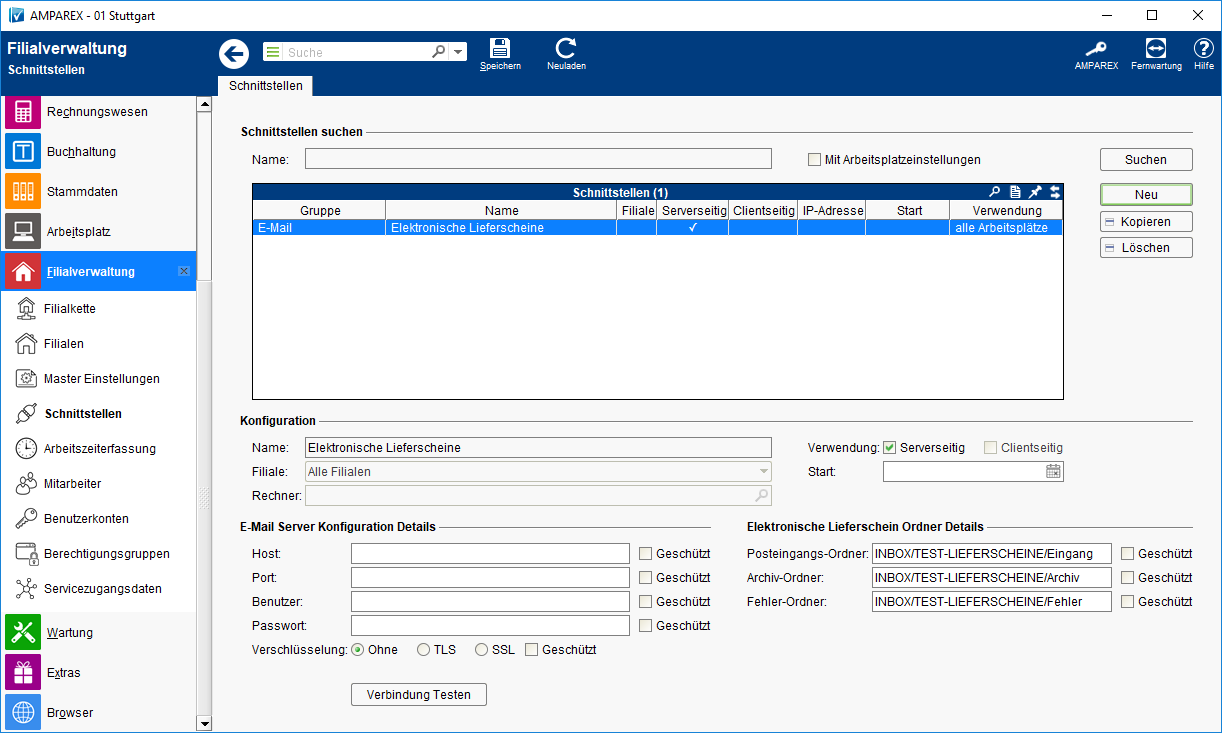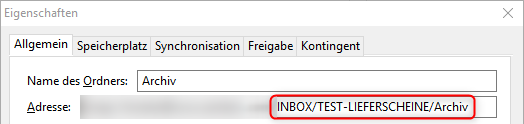Schnittstelle zu einem E-Mail-Server zum Abruf von elektronischen Lieferscheinen (siehe auch → Unterstützte Kataloge & Lieferscheine).
Der Zeitpunkt der E-Mail Synchronisierung ist automatisch nach der Einstellung des Services gesetzt (1-mal pro Tag). Weiterhin gibt es dazu die Möglichkeit in der 'Lagerverwaltung → Wareneingang → Elektr. Lieferscheine | Lagerverwaltung' die Synchronisation manuell zu starten.
| Warnung | ||
|---|---|---|
| ||
|
Bei einem FTP-Import Fehler wird eine Nachricht gesendet. Standardmäßig wird diese an den Administrator gesendet. Optional kann eine Mitarbeitergruppe konfiguriert werden (siehe auch → Lagerverwaltung (Filialverwaltung → Bei FTP-Import Fehlern ...)). Diese Nachricht wird dann an alle Mitarbeiter der Mitarbeitergruppe gesendet.
Elektronische Lieferscheine
Schnittstellen suchen
| Feld | Beschreibung |
|---|---|
| Zeigt nur über Arbeitsplatzeinstellungen konfigurierte Schnittstellen an (siehe auch → Schnittstellen | Arbeitsplatz). |
Konfiguration
| Feld | Beschreibung |
|---|---|
| Filiale | Sie können über den Punkt Filiale den Service so einschränken, dass nur eine Filiale diesen Service nutzen darf - ist keine ausgewählt, darf jede Filiale den Service nutzen. |
| Rechner | Mit der oben genannten Option 'Mit Arbeitsplatzeinstellungen' wird der Name des Arbeitsplatzrechners angezeigt, wenn die Schnittstelle über die Arbeitsplatzeinstellungen an einem gewünschten Computer eingerichtet wurde (siehe auch → Schnittstellen | Arbeitsplatz). Wird die Schnittstelle über die Filialverwaltung eingerichtet, darf jeder Computer der Filialkette die Schnittstelle nutzen. |
| Verwendung |
|
| Start | Angabe eines Startdatums, ab wann die Schnittstelle in AMPAREX automatisch freigeben werden soll. Bleibt das Feld leer, ist die Schnittstelle sofort einsatzbereit. |
Details
| Feld | Beschreibung |
|---|---|
| Host | Name des Providers bzw. URL über welche sie ihre E-Mails holen. |
| Port | Die Port-Nummer muss angeben werden (zum Beispiel 993). |
| Benutzer |
Die Auswahl erfolgt in der Filialverwaltung (1) in den Schnittstellen (2) per "Neu (3) >> Auswahl (4)" und dann die entsprechende Schnittstelle (5) auswählen.
Problemlösung
SMTP
In AMPAREX kann der Versand einer E-Mail wie folgt genutzt werden:
Druckvorschau... um aus jeder Druckvorschau das gewählte Dokument zu versenden
Bestellungen
... für Bestellungen in der Lagerverwaltung
Kundenkarten
... für Kundenkartenbestellungen
Elektronische Abrechnung
... für die Elektronische Einreichung/Abrechnung
... zum Benachrichtigen von Kunden
| Hinweis | ||
|---|---|---|
| ||
Zum Testen der Test E-Mail müssen die gesetzten Einstellungen immer zuerst gespeichert werden. Nur dann können die Einstellungen getestet werden. Sollte die E-Mail nicht versendet werden, wird dies mit einer entsprechenden Fehlermeldung quittiert. Schalten Sie zur Prüfung ggf. Ihren Virenscanner/Firewall vorübergehend aus um auszuschließen, dass dies an diesem liegen kann. Funktionieren die Standardeinstellungen dann immer noch nicht, müssen diese ggf. angepasst werden. |
Auswahl
Wählen Sie über diese Schaltfläche zuerst den Dienst: EMail >> SMTP aus. Sie können über den Punkt Filiale bzw. Rechner den Service darüber einschränken, so dass nur eine Filiale oder nur ein bestimmter Rechner diesen Service nutzen darf. Setzten Sie den Haken jeweils bei Geschützt so kann der entsprechende Wert beim eigentlichen E-Mail-Versand nicht mehr verändert werden.
Postausgangs-Server
Tragen Sie den Postausgangs Server (zum Beispiel smtp.web.de) ein. Eine Liste der SMTP Server finden Sie unter: http://www.patshaping.de/hilfen_ta/pop3_smtp.htm.
Port
Erfolgt die Verbindung nicht über den Standard SMTP Port, so können Sie hier die Portnummer angeben (zum Beispiel 587). Siehe auch oben in der POP3 Liste.
Tragen Sie hier den Ihnen vom Provider zugeteilten Benutzernamen zur Authentifizierung beim Versenden bzw. Holen von E-Mails ein (i. d. R. ist dies Ihre E- |
Mail-Adresse). | |
| Passwort | Geben Sie hier das Passwort für Ihren E-Mailaccount ein. Dieses wurde Ihnen von Ihrem Provider mitgeteilt. |
Absender
Diese E-Mail-Adresse wird als Absender in den E-Mail-Kopf aufgenommen. Das kann zum Beispiel die allgemeine E-Mail-Adresse der Filiale sein.
Antwort an (ang. Benutzer)
Im E-Mail senden Dialog erscheint in der Auswahlbox "Antwort an" die hinterlegte E-Mail-Adresse des angemeldeten Mitarbeiters. Diese Auswahl kann dort bei Bedarf entfernt werden.
CC
Wird eine E-Mail aus AMPAREX gesendet, wird diese als Kopie an die hier hinterlegte E-Mailadresse gesendet.
Wird hier eine abweichende E-Mailadresse für Bestellungen hinterlegt, gehen Rückfragen/Antworten per Mail generell an diese konfigurierte E-Mailadresse
| |||||
| Verschlüsselung | Markieren Sie diese Auswahlbox, wenn Ihr Postausgangs Server TLS (verschlüsselte Übertragung) unterstützt. |
Text
Tragen Sie zum Beispiel den Absender der Filialkette ein. Dieser Nachrichtentext entspricht dem FOOTER in Ihrer E-Mail (zum Beispiel: Mit freundlichen Grüßen usw.).
Geschützt
Wird eine zusätzliche Arbeitsplatzschnittstelle eingerichtet und die Felder der eingerichteten Filialverwaltungsschnittstelle sollen nicht geändert werden, dann sperren Sie die Felder, so dass diese nicht mehr geändert werden können >> Felder vor Änderungen schützen (Schnittstellen).
Hierüber können die gesetzten SMTP Einstellungen getestet werden. Dabei wird eine Test-Mail zu Kontrolle, dass der SMPT Dienst richtig eingetragen wurde, an die eingetragene SMPT E-Mail gesendet
| Testen Sie abschließend (nach dem Speichern), ob die Schnittstelle eine Verbindung zu Ihrem E-Mail-Postfach aufbauen kann. |
Elektronische Lieferschein Ordner Details
| Info | ||
|---|---|---|
| ||
Für die Verwaltung der elektronischen Lieferscheine werden drei separate Ordner benötigt (Eingang, Archiv, Fehler). Wir empfehlen diese Ordner IN einem übergeordneten Ordner z. B. 'Lieferscheine' zu erstellen.
|
| Hinweis | ||
|---|---|---|
| ||
Im Thunderbird erhalten Sie die entsprechenden Pfadangaben des Ordners per rechter Maustaste → Eigenschaften. Hier wird der Pfad ab dem Eintrag 'INBOX' benötigt. Die Ordner dürfen keine 'Lokalen Ordner' sein. |
| Feld | Beschreibung |
|---|---|
| Posteingangs-Ordner | Ordnerpfad aus Ihrem E-Mail-Programm, in dem die elektronischen Lieferscheine liegen. Diese können entweder manuell in diesen Ordner verschoben werden oder durch Regeln/Filter in Ihrem E-Mail-Programm automatisiert werden. |
| Archiv-Ordner | Ordnerpfad aus Ihrem E-Mail-Programm, in dem die von AMPAREX automatisch importierten elektronischen Lieferscheine, automatisch nach dem erfolgreichen Import verschoben werden. |
| Fehler-Ordner | Ordnerpfad aus Ihrem E-Mail-Programm, in dem, aus einem von AMPAREX fehlgeschlagenen Import, die E-Mails verschoben werden. |
| Tipp | ||
|---|---|---|
| ||
Im Thunderbird kann über den Menüpunkt → Extras → Filter, sogenannte Regeln erstellt werden. Über diese kann festgelegt werden, dass bestimmte E-Mails (Betreff, Inhalt, Absender etc.) in einen bestimmten Ordner automatisch verschoben werden sollen. Somit kann definiert werden, dass E-Mail mit Lieferscheine automatisch in den Eingangsordner der Lieferscheine (siehe oben) verschoben werden. |